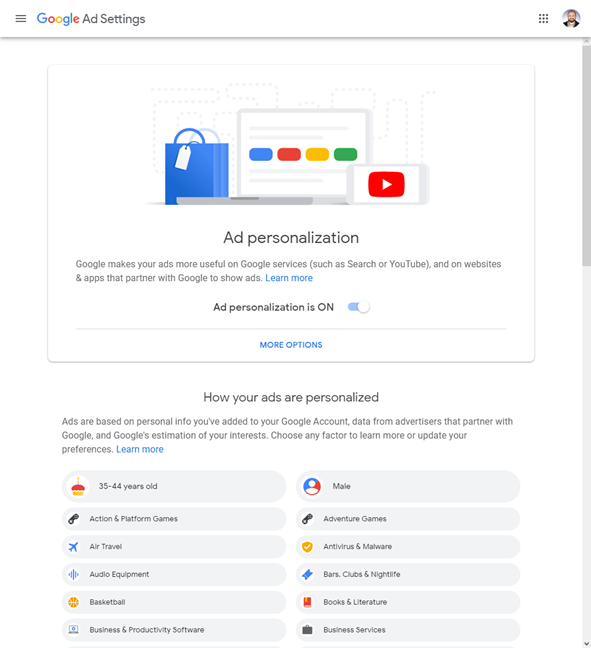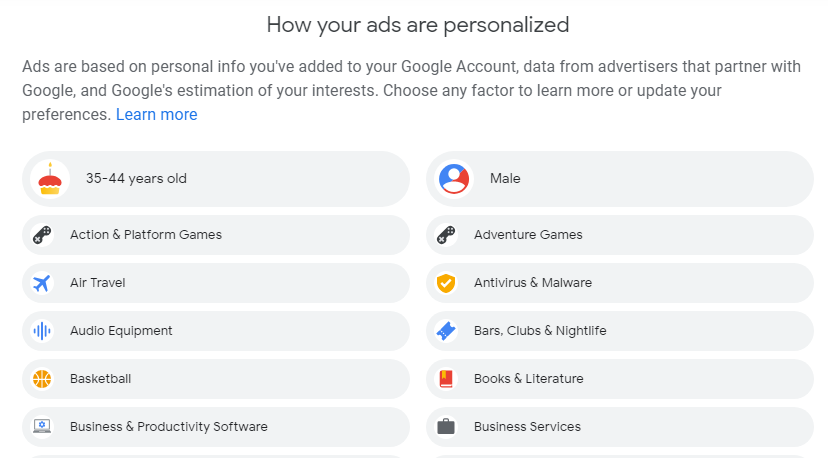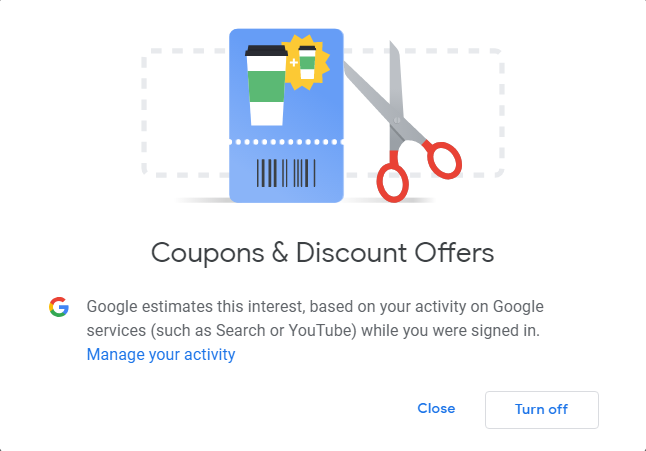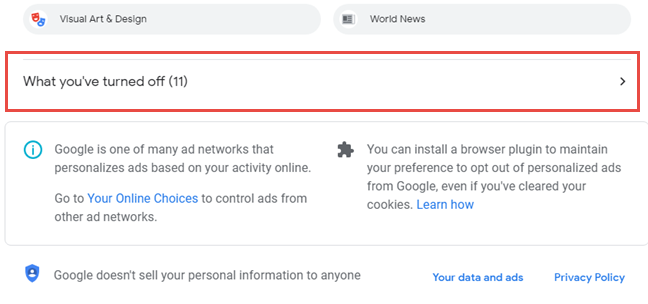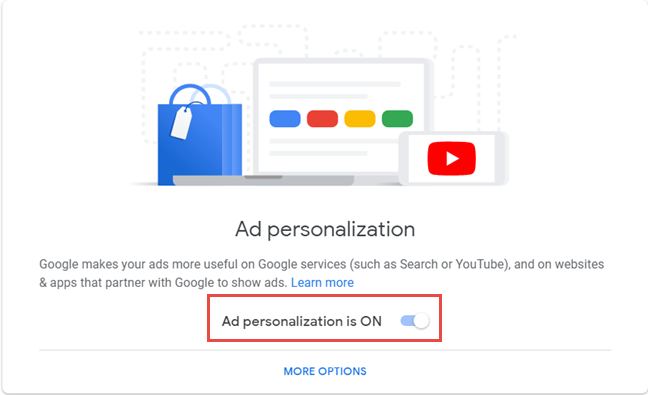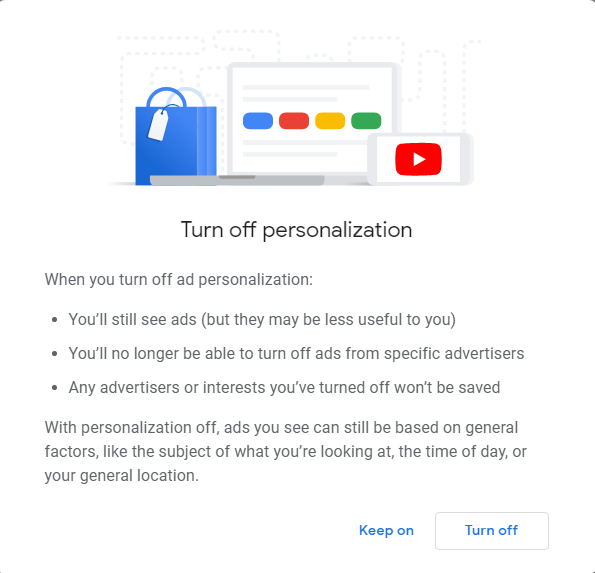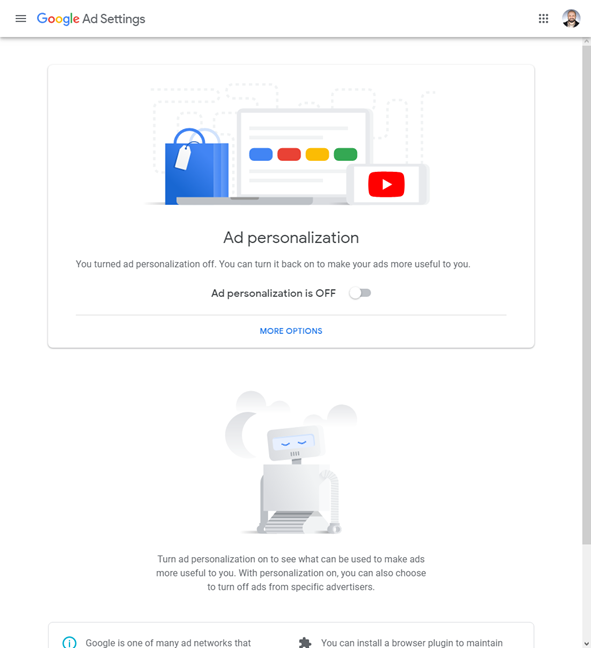Proprio come Facebook sa molto sui suoi utenti, anche Google lo sa. A volte anche più di Facebook. Hai uno smartphone Android? Visiti molto YouTube? Utilizzi Google Maps o Waze? Google Chrome è il tuo browser web principale? Utilizzi Gmail? E il tuo motore di ricerca principale: è Google? Mentre utilizzi i loro servizi, Google costruisce lentamente un profilo pubblicitario su di te, in modo che visualizzi annunci su misura per te e tu faccia clic su di essi con maggiore frequenza. Vuoi vedere quali dati ha Google su di te e sui tuoi interessi? Scommettiamo che è più di quanto pensi:
Contenuti
- Come accedere al tuo profilo pubblicitario Google
- Visualizza il tuo profilo di annunci Google
- Come rimuovere gli interessi dal tuo profilo pubblicitario Google
- Come vedere quali annunci hai impedito a Google di mostrarti
- Come disabilitare la personalizzazione degli annunci di Google per il tuo account
- Il profilo pubblicitario di Google ti spaventa?
Come accedere al tuo profilo pubblicitario Google
Accedi al tuo account Google e quindi visita adssetings.google.com oppure vai a quella pagina e quindi accedi con il tuo account Google. Dovresti vedere una lunga pagina simile a quella qui sotto.
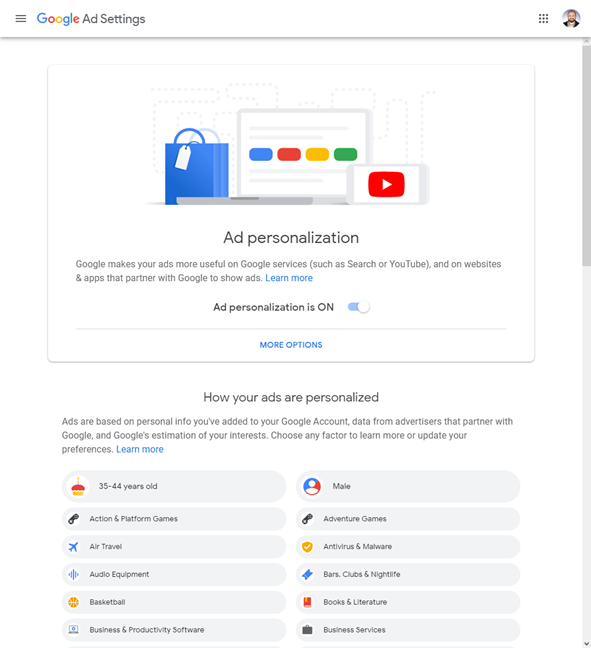
Impostazioni annunci Google
Innanzitutto, Google ti dice se la personalizzazione degli annunci è attivata per il tuo account. Per la maggior parte degli utenti, dovrebbe essere abilitato per impostazione predefinita.
Visualizza il tuo profilo di annunci Google
Scorri verso il basso e vedrai una sezione denominata " Come vengono personalizzati i tuoi annunci". L'elenco è unico per ciascun account Google e contiene dati raccolti da molte fonti:
- Le tue attività da Ricerca Google, YouTube, Google Maps, Gmail e altri servizi Google
- Le tue attività relative alla pubblicità quando utilizzi siti Web e app che includono annunci di Google. Ad esempio, il nostro sito utilizza la piattaforma pubblicitaria di Google. La maggior parte dei siti su Internet fa lo stesso. Quando fai clic su un annuncio che vedi sul Web, Google ricorda di cosa tratta l'annuncio e aggiunge quei dati al tuo profilo pubblicitario.
- La stima di Google dei tuoi interessi, basata su sesso, età, posizione e altri dati che ha su di te.
Nello screenshot qui sotto, puoi vedere una piccola parte del profilo che ha costruito su di me. Tutti questi interessi sono miei, tranne il basket. Molto probabilmente aveva aggiunto questo sport al mio profilo perché un mio ospite ha cercato contenuti relativi al basket durante la sua visita.
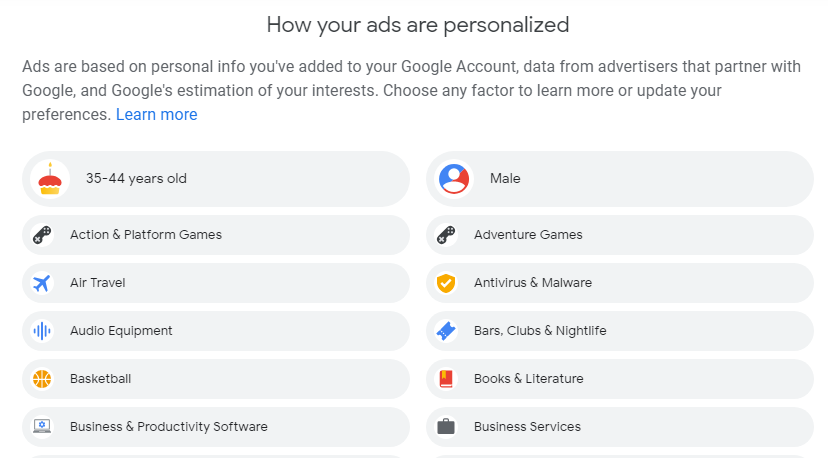
Come vengono personalizzati i tuoi annunci Google
Se utilizzi servizi e prodotti Google come Android, Google Chrome, YouTube, Google Maps, Gmail e altri, il profilo che l'azienda ha su di te sarà lungo, accurato e spaventoso. Il mio profilo pubblicitario era lungo tre schermi e accurato per oltre il 90%. Mia madre sa meno dei miei interessi.
Come rimuovere gli interessi dal tuo profilo pubblicitario Google
Se alcuni degli interessi che sono memorizzati nel tuo profilo Google non sono accurati, o forse troppo accurati, e vuoi rimuoverli, fai clic sul loro nome, quindi su Disattiva .
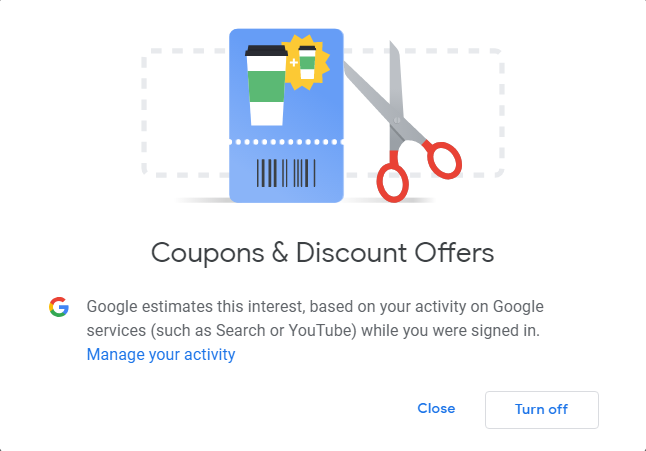
Disattiva gli interessi dal tuo profilo di annunci Google
Questa azione rimuove tale interesse dal tuo profilo pubblicitario e comunica a Google che non desideri visualizzare annunci a riguardo.
Come vedere quali annunci hai impedito a Google di mostrarti
Quando interagisci con gli annunci di Google, su tutti i tipi di app, piattaforme e servizi, hai la possibilità di bloccare quelli che trovi fastidiosi o poco interessanti. Anche Google memorizza questi dati, per migliorare il tuo profilo pubblicitario in modo che visualizzi solo annunci che ti interessano. Per vedere cosa Google sa che non vuoi, scorri la stessa pagina fino in fondo, finché non vedi una riga che dice " Cosa hai disattivato". Fare clic su di esso per espanderlo.
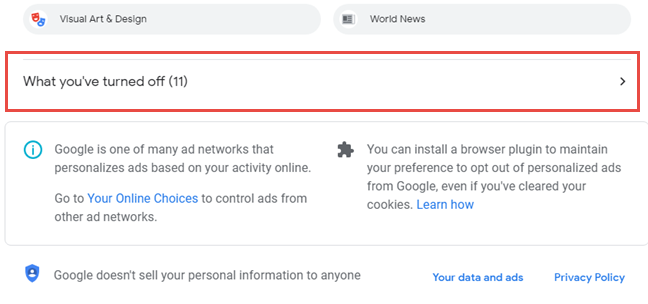
Guarda quali annunci e quali interessi hai disattivato
Vedi gli interessi che hai bloccato, così come i contenuti pubblicitari che hai detto a Google che non vuoi. Ad esempio, ho bloccato la visualizzazione quotidiana di alcuni annunci su YouTube. Mi stavano dando sui nervi.

I fattori che non vengono più utilizzati per personalizzare gli annunci di Google
Come puoi vedere, il mio elenco di elementi bloccati è piuttosto piccolo. Inoltre, non mi piacciono molto i film romantici . 🙂 Tu?
Come disabilitare la personalizzazione degli annunci di Google per il tuo account
Se sei spaventato dalla quantità di dati che Google ha sui tuoi interessi, potresti voler interrompere completamente il processo di personalizzazione degli annunci. Per farlo, torna alla parte superiore della pagina adssetings.google.com . Quindi, imposta su Disattiva l'interruttore per "Personalizzazione dell'annuncio".
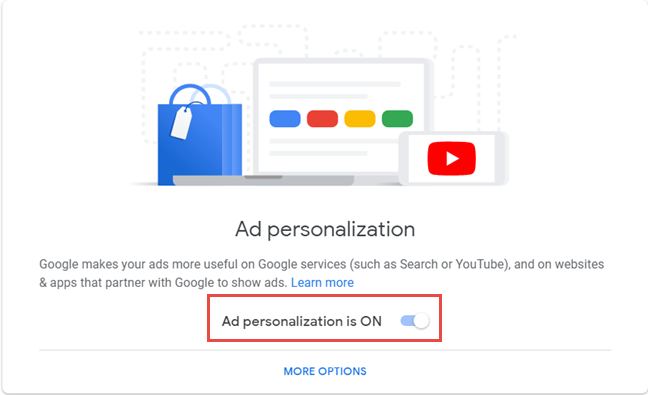
Disattiva la personalizzazione degli annunci di Google
Google quindi ti "avverte" sulle conseguenze di questa scelta:
- Gli annunci continuano a essere visualizzati, ma potrebbero esserti meno utili. Ciò significa che Google, gli sviluppatori di app e gli editori che utilizzano i servizi pubblicitari di Google (incluso noi) guadagneranno meno dalla pubblicità che ti viene mostrata.
- Non puoi più disattivare gli annunci di inserzionisti specifici, come puoi, ad esempio, su YouTube, quando è attivata la personalizzazione degli annunci.
- Tutti gli inserzionisti e gli interessi che hai disattivato in precedenza non verranno salvati, il che significa che vedrai di nuovo i loro fastidiosi annunci.
Per riassumere: questa azione non blocca la visualizzazione degli annunci, li rende solo meno rilevanti, più fastidiosi e non sarai in grado di bloccare gli annunci che odi. Se vuoi andare avanti con il processo, fai clic su Disattiva . Se hai cambiato idea, fai clic su Continua .
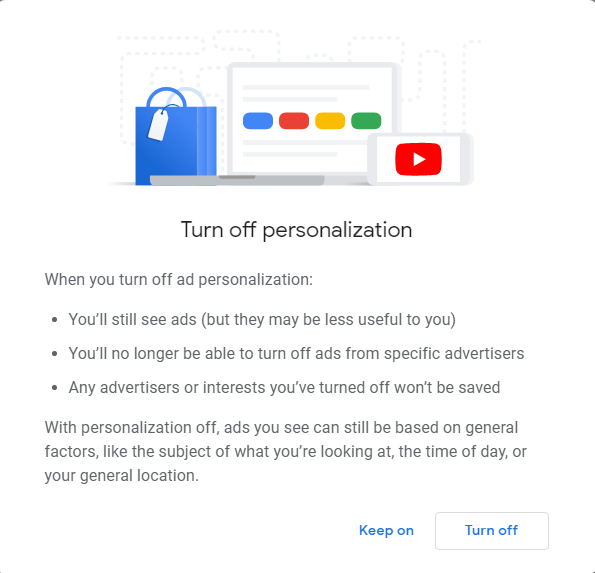
Cosa succede quando disattivi la personalizzazione degli annunci di Google
Dopo aver disattivato la personalizzazione dell'annuncio, non vedrai più alcun dato sui tuoi interessi.
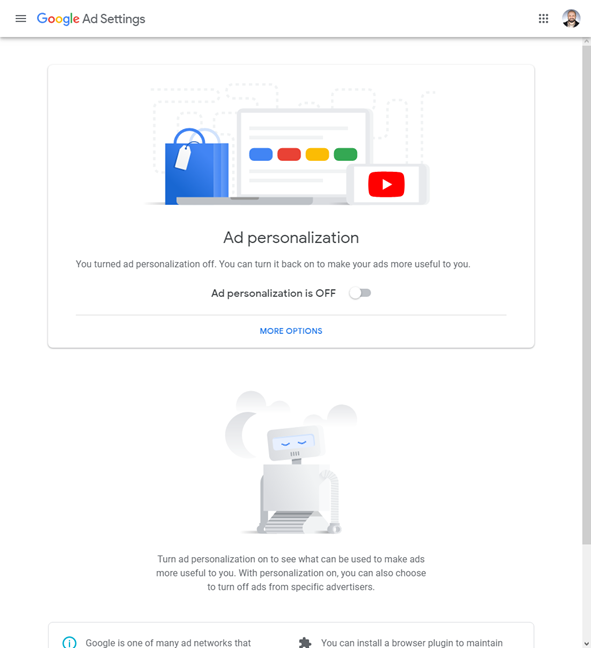
Personalizzazione dell'annuncio disattivata
Inoltre, se lo riaccendi, in seguito, vedrai che il profilo contiene pochi dati. Il tuo profilo pubblicitario verrà lentamente ricostruito da Google, mentre utilizzi le loro app, dispositivi e servizi e mentre navighi sul Web. Dopo alcune settimane o mesi, sarà di nuovo, lungo e preciso.
Il profilo pubblicitario di Google ti spaventa?
Quando abbiamo scoperto per la prima volta questa pagina con i dati su noi stessi, ci siamo spaventati e volevamo rimuovere tutto. C'erano dati troppo precisi su chi siamo e cosa ci interessa. Tuttavia, l'abbiamo conservata per un po', in modo da poter scrivere questa guida per tutti i nostri lettori. Prima di chiudere l'articolo, raccontaci come ti senti. Google ha molti dati su di te? È preciso? Hai scelto di disattivare la personalizzazione degli annunci? Commenta qui sotto e discutiamo.